Contenuti
- Browser Safari
- iCloud collega tutto
- Problemi generali e aiuto
-
Problemi principali di iOS Safari
- Problemi secondari di Safari su iOS
-
Problemi con mac OS e OS X Safari
- Problemi secondari di Safari su macOS e Mac OS X
- Dov'è il pulsante Stampa in Safari iOS 13 / iPadOS?
-
Problemi di Safari con iOS 12, come risolverli
- Safari non si carica dopo iTunes o l'aggiornamento del software? Vedere il messaggio che "Safari non può essere aperto a causa di un problema?"
- Messaggio di limite di tempo di Safari? Ecco cosa puoi fare
- Safari non carica la pagina web completa
- Navigazione privata mancante in Safari con iOS 12
- Codice di errore 403 di Safari durante la navigazione
- Post correlati:
Browser Safari
Un browser web innovativo con alcune delle funzionalità più avanzate, Safari è il browser preferito per tutti i prodotti Apple. Apple include Safari con i sistemi operativi macOS, Mac OS X e iOS. Con la sua incredibile velocità, gli utenti navigano sul Web senza sforzo su qualsiasi altro dispositivo, inclusi Mac, iPad, iPhone e iPod touch.
iCloud collega tutto
Utilizzando i poteri di iCloud, gli utenti sfogliano tutte le pagine precedentemente contrassegnate come segnalibri, quindi i siti preferiti sono sempre a portata di mano. Comodi gesti multi-touch integrati nel browser per una navigazione semplice. Per una visualizzazione ottimale, gli utenti possono eseguire lo zoom avanti o indietro, scorrere verso l'alto o verso il basso e scorrere verso sinistra o destra per spostarsi tra pagine separate.

Lettore Safari consente inoltre di evitare pubblicità fastidiose durante la lettura di articoli online in tutta tranquillità. Non c'è molto che Safari non possa fare; controlla anche gli errori di ortografia o grammatica durante la digitazione e offre suggerimenti di prim'ordine per i motori di ricerca.
Progettato specificamente pensando alla sicurezza, Safari protegge i dati personali evidenziando i siti legittimi e fornendo una tecnologia di crittografia sicura per un'esperienza di navigazione senza preoccupazioni.
Problemi generali e aiuto
- Problemi di Safari dopo l'aggiornamento
- Proteggi la tua privacy con la navigazione privata in Safari [GUIDA]

Problemi principali di iOS Safari
- I segnalibri di Safari scompaiono su iPad/iPhone
- iPad Safari si blocca regolarmente
- Problemi di Safari dopo l'aggiornamento per iOS
- Impossibile eliminare la cronologia di Safari su iPhone
- Usa Web Inspector per eseguire il debug di Safari mobile
- Come sincronizzare i segnalibri in Safari su più dispositivi
- Apri i link di YouTube in Safari invece dell'app YouTube in iOS
- Safari lento o crash con iOS 10
- Come aggiungere ed eliminare/cancellare elenchi di lettura su Safari su iPad, iPod e iPhone
- Problemi di cache con Safari, risolvi
- L'elenco di lettura di Safari è scomparso su iPad, iPhone
- Safari si blocca dopo aver digitato sulla barra di ricerca
- Due modi per visualizzare un sito Web desktop completo in iOS
Problemi secondari di Safari su iOS
- Safari non scorre su Mac, iPad, iPhone e iPod
- Apri una nuova scheda o pagina in Mobile Safari con iPad, iPhone o iPod Touch
- iPad: Safari aggiorna automaticamente le pagine tra le sessioni; Come limitare
- Come salvare immagini/foto da Safari o Mail su iPad/iPod/iPhone
- L'impostazione di accettazione dei cookie di Safari continua a reimpostarsi per non accettare mai i cookie, correzione
- Impossibile scorrere verso il basso in Safari su iPad/iPhone/iPod Touch
- Safari Freeze su iOS 9.3.1
Problemi con mac OS e OS X Safari
- Safari si blocca o non si avvia dopo l'aggiornamento di El Capitan
- Il contenuto web di Mac Safari si chiude inaspettatamente per errore
- Le immagini di Safari non vengono visualizzate
- Problemi di Safari dopo l'aggiornamento per macOS
- Correggi i caricamenti lenti e bloccati delle pagine di Safari disabilitando il precaricamento DNS
- Non scorre su Mac, iPad, iPhone e iPod
- Safari lento dopo l'aggiornamento di El Capitan
- Non risponde e si blocca su MacBook
- Rendi Safari più veloce: cancella la cache, i cookie e la cronologia di Safari
- Come sincronizzare i segnalibri in Safari su più dispositivi
- Rendi Safari più veloce e più sicuro con OpenDNS
- Apple: componenti aggiuntivi di terze parti non supportati possono causare arresti anomali e lentezza di Safari
- Le pagine si caricano lentamente o solo al secondo tentativo; Die rete locale: correzione
Problemi secondari di Safari su macOS e Mac OS X
- Come visualizzare il codice sorgente HTML in Safari
- Safari in crash: correzioni
- Lentezza del Safari; Potenziali correzioni
- Safari lento: velocizzarlo
- Safari si blocca all'avvio: controlla i componenti aggiuntivi di terze parti
- Aggiunge estensioni a Safari, corregge il bug di caricamento della pagina e altro
- Safari: scorrimento lento o ritardato; Aggiustare
- Safari si blocca durante il caricamento delle pagine: correzione
- Safari: lo streaming di Netflix non funziona; Aggiustare
- Safari: le pagine non vengono caricate; Aggiustare
- Modifica dell'agente utente di Safari
- Caratteri sfocati in Safari 5.0; Aggiustare
- Safari 5.0.1 risolve il problema dello sfondo nero della posta
- Risoluzione dei problemi di Safari 5.0: eliminazione di lentezza, arresto anomalo, problemi di caricamento della pagina e altro
- Safari si blocca all'avvio: controlla i componenti aggiuntivi di terze parti
Dov'è il pulsante Stampa in Safari iOS 13 / iPadOS?
09/19/2019 – Diversi utenti hanno scoperto di non essere in grado di accedere alla funzione "Stampa" in Safari dopo l'aggiornamento a iOS 13. La funzione di stampa è presente, ma dovrai regolare il foglio di condivisione per accedervi nei preferiti del foglio di condivisione. È stato spostato fuori dai Preferiti/Suggerimenti nel foglio di condivisione di base in Safari.
Ecco come accedere alla funzione di stampa su Safari e aggiungerla al tuo foglio di condivisione
- Tocca l'icona Condividi foglio durante la navigazione in una pagina in Safari

- Scorri verso l'alto su questa schermata per rivelare altre azioni e sarai in grado di trovare "Stampa". Devi scorrere verso l'alto per vedere l'elenco completo delle azioni disponibili.

- Tocca "Modifica azioni..." nella parte inferiore dello schermo
- Tocca l'icona "+" accanto a Stampa per aggiungere ulteriori informazioni al tuo foglio Condividi
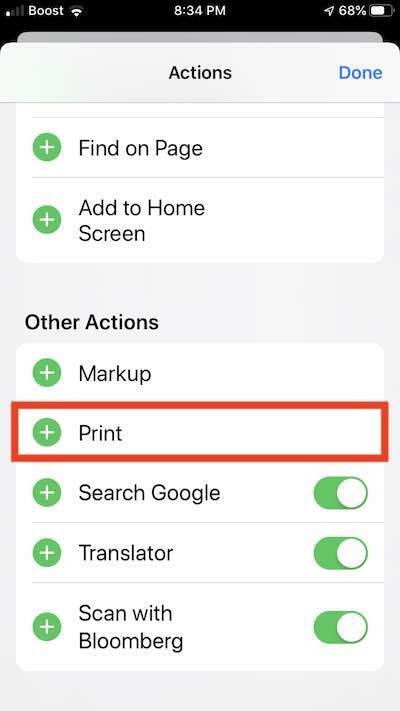
Problemi di Safari con iOS 12, come risolverli
Con iOS 12, Apple ha introdotto alcune modifiche che rendono Safari veloce, più integrato con nuovi componenti come Screen Time e più sicuro.
In questa sezione, affronteremo prima alcune impostazioni comuni che possono causare problemi di Safari in generale, quindi approfondiremo problemi specifici relativi a Safari di iOS 12 e suggerimenti su come risolverli.

Uno dei principali problemi riscontrati durante l'utilizzo di Safari con iOS 12 riguardava le impostazioni delle funzionalità sperimentali in Safari.
Se riscontri un comportamento strano di Safari con iOS 12, inizia toccando Impostazioni > Safari > Avanzate > Impostazioni sperimentali. La funzione che dovresti disabilitare è "Swap process on Navigation". Questa funzione è stata un po' bacata e può causare strani problemi se è abilitata.
L'altra area da controllare quando si utilizza Safari e iOS 12 sono le impostazioni di restrizione. Questo è cambiato da iOS 11.
Tocca Impostazioni > Tempo schermo > Restrizioni contenuto e privacy e controlla qui le tue impostazioni. Disabilita le restrizioni e controlla se riscontri ancora problemi con Safari relativi all'accesso a siti Web e altri.
Allo stesso modo, se hai problemi a navigare solo in determinati siti, potresti voler esplorare i tuoi contenuti e le restrizioni sulla privacy nell'app Screen Time. Assicurati che i contenuti web con le limitazioni del tempo di utilizzo dello schermo siano impostati su illimitato.
Safari non si carica dopo iTunes o l'aggiornamento del software? Vedere il messaggio che "Safari non può essere aperto a causa di un problema?"
Alcune persone segnalano problemi con Safari dopo l'aggiornamento a una versione più recente di iTunes.
In particolare, la gente vede il seguente messaggio: “Safari non si carica a causa di un problema. Verificare con lo sviluppatore per assicurarsi che Safari funzioni con questa versione di OS X. Potrebbe essere necessario reinstallare l'applicazione. Assicurati di installare eventuali aggiornamenti per l'applicazione e OS X."
Se ciò accade al tuo Mac, prova quanto segue:
- Rinomina la cartella/file o inserisci in una cartella sul desktop per isolarla questo file: Dispositivo mobile (vai a /System/Library/PrivateFrameworks/MobileDevice.frameworks/Versions/A/MobileDevice)
- Se non riesci a trovare questo file, vai su Finder > Vai al menu (in alto)
- Scegli Vai alla cartella... (o usa la scorciatoia cmd + shift + G)
- Digita questo nella finestra di ricerca: /System/Library/PrivateFrameworks/MobileDevice.framework/Versions/A
- Individua il file MobileDevice
- Isola questo file in una cartella sul desktop, rinominalo aggiungendo un _OLD alla fine del suo nome o trascinalo nel cestino (non consigliamo di eliminare questo file)
- Riavvia il tuo Mac
- Verifica che Safari riprenda a funzionare
Non stiamo riscontrando questo problema noi stessi, quindi non siamo in grado di verificare.
Potresti non essere in grado di eseguire backup locali di iDevices con iTunes dopo aver eliminato, spostato o rinominato file o cartelle di MobileDevice.
Esegui il backup del tuo Mac?
Se esegui regolarmente il backup del tuo Mac utilizzando Time Machine o un altro strumento, puoi anche provare a ripristinare tramite Time Machine (o copiare) il
Sistema/Libreria/PrivateFrameworks/MobileDevice.framework/Versioni/A/MobileDevice
dal backup e sostituire il file corrente con questa versione di backup.
Non eseguire il backup?
Se non esegui il backup (ok, dovresti davvero) puoi anche copiare lo stesso file da un Mac che utilizza lo stesso sistema operativo e non presenta questo problema.
Soluzione più semplice? Aggiorna il tuo Mac OS X a El Capitan o qualsiasi versione di macOS!
Un'altra soluzione alternativa, se non vuoi pasticciare con quei file, è aggiornare il tuo macOS o OS X a una versione successiva: questo sembra risolvere questo particolare problema.
Messaggio di limite di tempo di Safari? Ecco cosa puoi fare
Poiché la funzione Screen Time è una nuova aggiunta al core iOS, molti utenti vedranno un nuovo messaggio quando il limite di tempo per la navigazione online è scaduto.
Se vedi il messaggio Time Limit Up quando provi a navigare, dovrai controllare le impostazioni dell'app Screen Time.
Consiglio: -Una soluzione rapida quando si affronta questo messaggio e se non è possibile accedere a Safari per la navigazione, utilizzare semplicemente un altro browser come Chrome per aggirare questo problema.
Safari non carica la pagina web completa
In alcune versioni di iOS 11 e nelle versioni beta di iOS 12, abbiamo riscontrato questo problema molto perplesso e fastidioso. Quando provi a caricare una pagina web, non è stata caricata completamente nel browser. Invece lo carica parzialmente con uno spazio vuoto nella parte inferiore dello schermo.
Non siamo sicuri di cosa causi il problema. Questo problema sembra verificarsi indipendentemente dal dispositivo iOS che stai utilizzando per navigare.
Consiglio: -Di fronte al problema di caricamento della pagina incompleta su Safari, una soluzione rapida consiste nel modificare l'orientamento dell'iPhone o dell'iPad. Passa il tuo dispositivo in modalità orizzontale per un paio di secondi e la pagina verrà caricata immediatamente. È quindi possibile ripristinarlo. Alcuni utenti hanno avuto successo anche chiudendo l'app Safari, spegnendo il proprio iPhone e riavviando iPhone e Safari.
Ecco una nuova funzionalità di Safari che aumenterà la tua produttività quando navighi attraverso più schede di Safari.
Suggerimento: su iPad Safari, ora puoi aprire istantaneamente i collegamenti in una nuova scheda toccandoli con 2 dita
Questo è molto più veloce rispetto a tenere premuto un collegamento per visualizzare il menu, quindi fare clic su "Apri in una nuova scheda". Provaci!
Navigazione privata mancante in Safari con iOS 12
Molti utenti che hanno testato Safari utilizzando iOS 12 hanno scoperto che mancava la funzione di navigazione privata. Questo è stato successivamente risolto durante i successivi aggiornamenti di iOS e dovresti essere in grado di accedere alla navigazione privata senza problemi.
Se per qualche motivo ti manca la funzione di navigazione privata sul tuo Safari, ecco un paio di suggerimenti che puoi provare e vedere se funziona per te.
- Inizia disattivando Safari nelle impostazioni di iCloud sul tuo iPhone e poi riaccendendolo.
- Chiudi l'app Safari e riapri per verificare se la navigazione privata funziona di nuovo.
- Disabilita il passcode dello schermo sul tuo iPhone o iPad e verifica se ti consente di utilizzare la funzione di navigazione privata
- Inizia con Impostazioni > Tempo di utilizzo > Modifica codice di utilizzo del tempo di utilizzo. Qui scegli "Disattiva passcode tempo schermo". Ora apri una nuova sessione di Safari e controlla se la navigazione privata è disponibile sul tuo iPhone
Codice di errore 403 di Safari durante la navigazione
Questo è un altro di quelli strani che è principalmente correlato al tuo fornitore di servizi cellulari.
Quando si tenta di cercare utilizzando Safari, non apre i risultati della ricerca; invece, ti mostra il codice di errore 403.
L'unica soluzione qui finché il tuo fornitore di servizi cellulari non risolve il problema è passare al Wi-Fi e vedere se sei in grado di navigare senza ricevere errori 403.
Fateci sapere nei commenti qui sotto se avete domande o se avete un consiglio prezioso da condividere con gli altri lettori.
Manterremo aggiornata la sezione iOS 12 man mano che scopriamo nuovi problemi e soluzioni alternative in base ai tuoi commenti.
